登录
- 微信登录
- 手机号登录
微信扫码关注“汇帮科技”快速登录
Loading...
点击刷新
请在微信【汇帮科技】内点击授权
300秒后二维码将过期
二维码已过期,点击刷新获取新二维码
登录
登录
其他登录方式
修改日期:2024-09-23 15:26
如何高效合并多个PDF文件为单一文档!在日常工作中,常常需要处理多份相关的PDF文件,如报告的正文与附录、电子书的不同章节等。将这些独立的文档整合成一个PDF文件不仅能提升文件管理效率,还能方便后续查阅及共享。合并PDF文件有助于确保文档的顺序正确,简化存储、查找和共享流程,特别在需要发送给他人时,只需提供一个完整的文档,而非单独发送每个文件。
以下是一个步骤指南,介绍如何快速且高效地将多个PDF文件合并成一个:

#步骤1:安装软件
- 获取工具:通过官网或搜索引擎找到“汇帮PDF转换器”,并下载。在进行详细的软件下载和安装流程前,请确保浏览器可信任,并确认来源的安全性。
软件名称:汇帮PDF转换器
下载地址:https://www.huibang168.com/download/Lfk5KXGSo9wC
- 安装步骤:完成下载后,双击安装程序进行安装。按照提示逐步完成安装过程,确保所有的步骤都被正确执行。
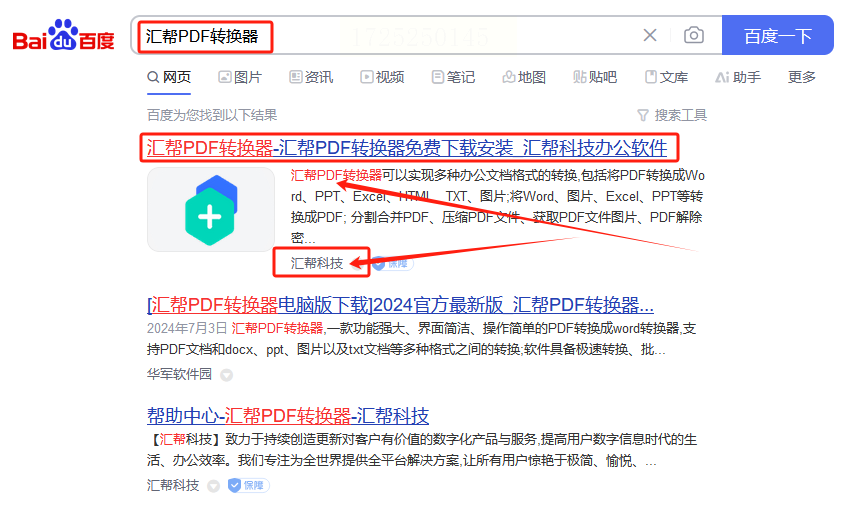
#步骤2:启动软件
- 打开工具:在电脑上找到刚刚安装的“汇帮PDF转换器”,双击图标开始运行。
- 操作界面:软件会显示其主要菜单和功能区域,初学者可以熟悉一下界面上的不同选项及布局,以便后续使用。
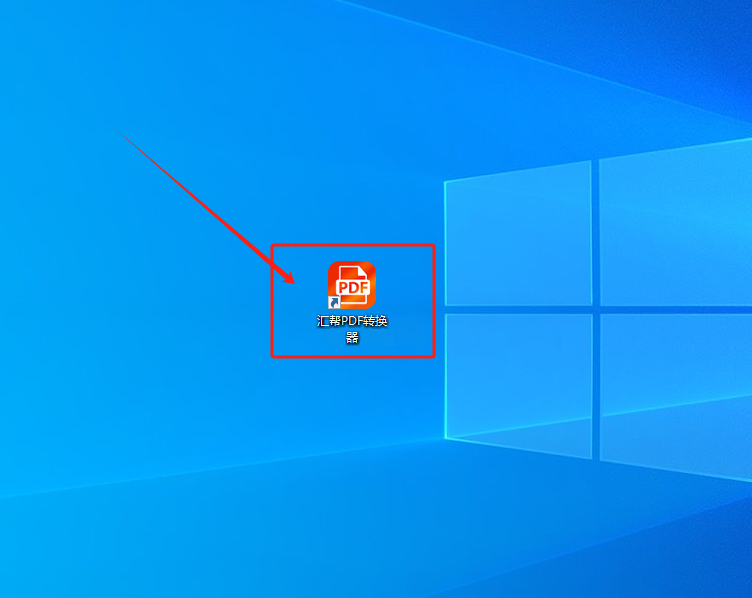
#步骤3:选择合并功能
- 进入合并模式:在主菜单中找到“PDF合并”或相关选项,并点击以进入该功能模块。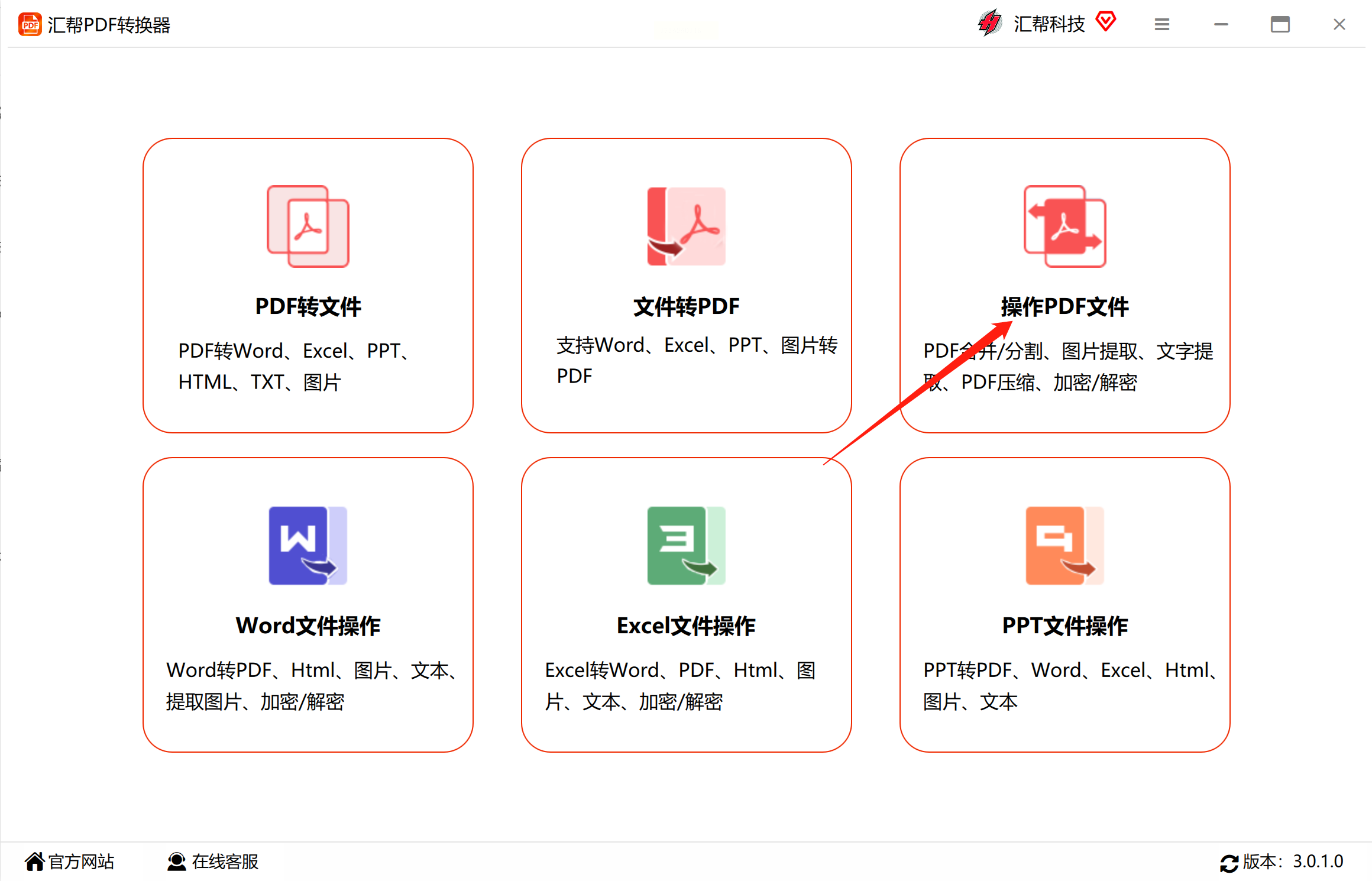
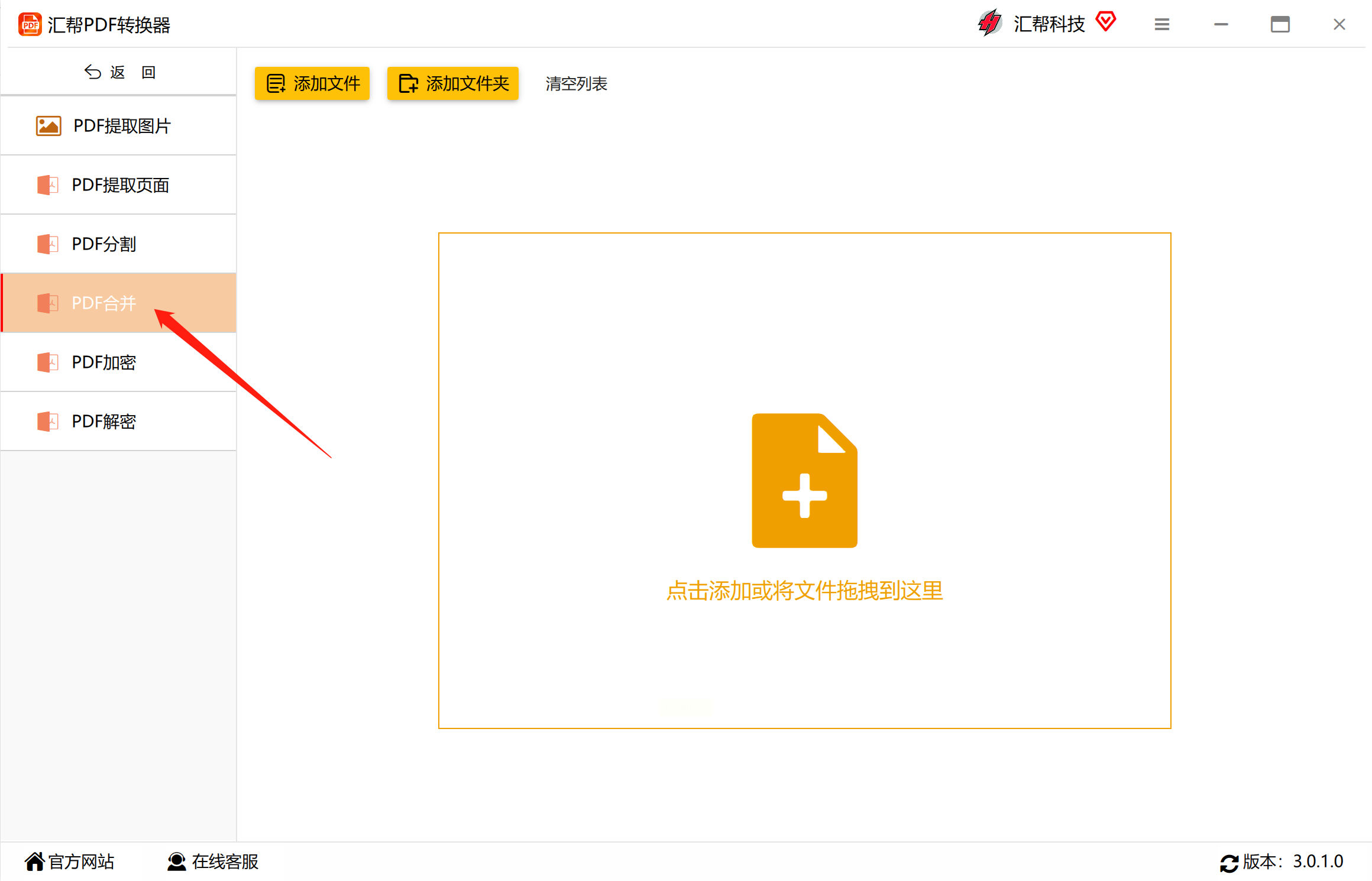
- 添加文件:此时可进行两种方式的文件添加:
- 按照提示点击“添加文件”,浏览电脑,选取需要合并的所有PDF文件;
- 或直接通过拖拽操作,将文档直接放置在软件界面中。
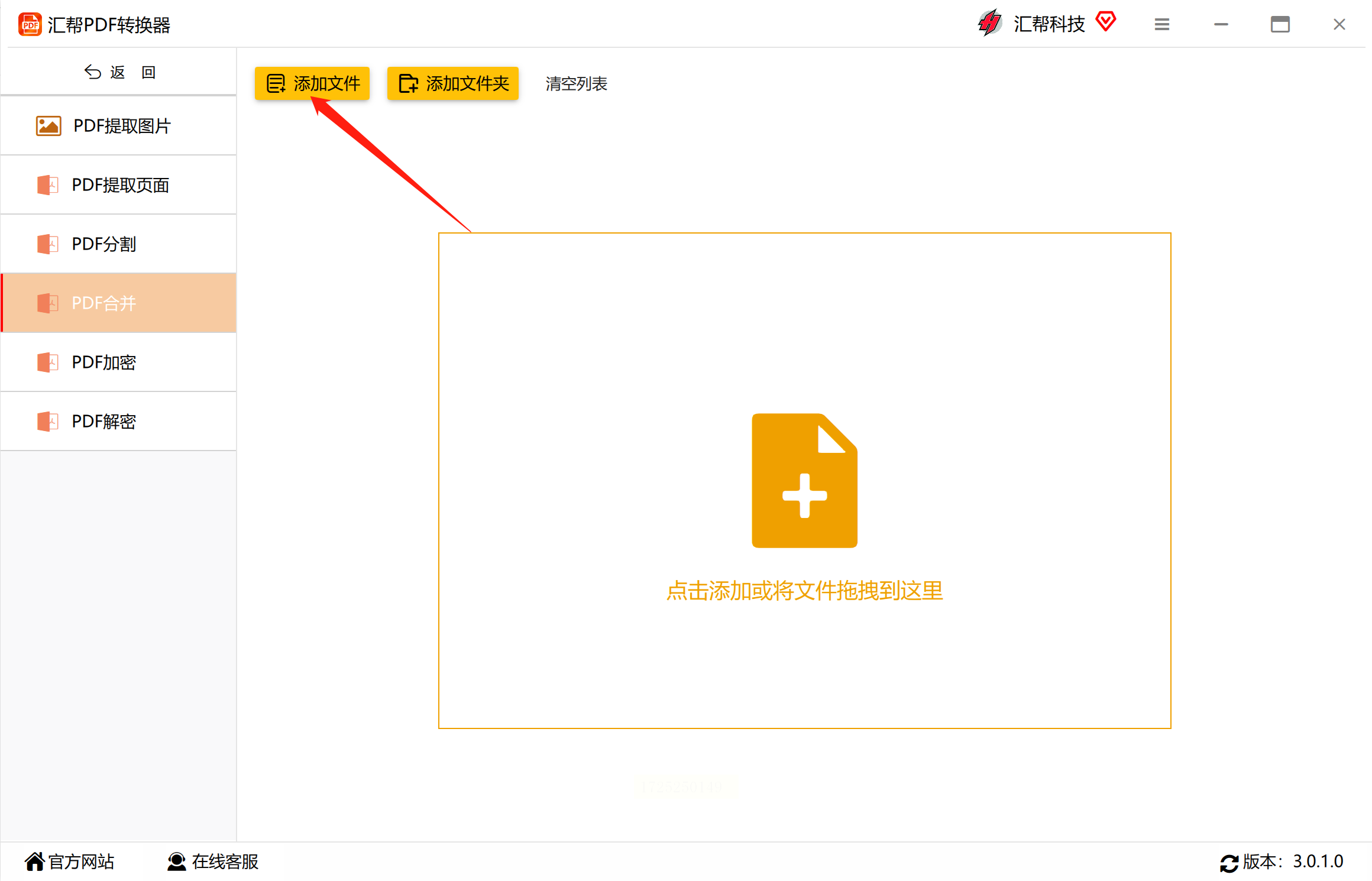
#步骤4:设置输出目录
- 指定保存位置:根据自己的需求,在软件的界面中选择或输入一个合适的输出目录。系统通常提供默认路径作为起点。
- 确认选项:检查并确保添加的文件和设定的输出目录无误,以免合并后文件无法找到或在不期望的位置生成。
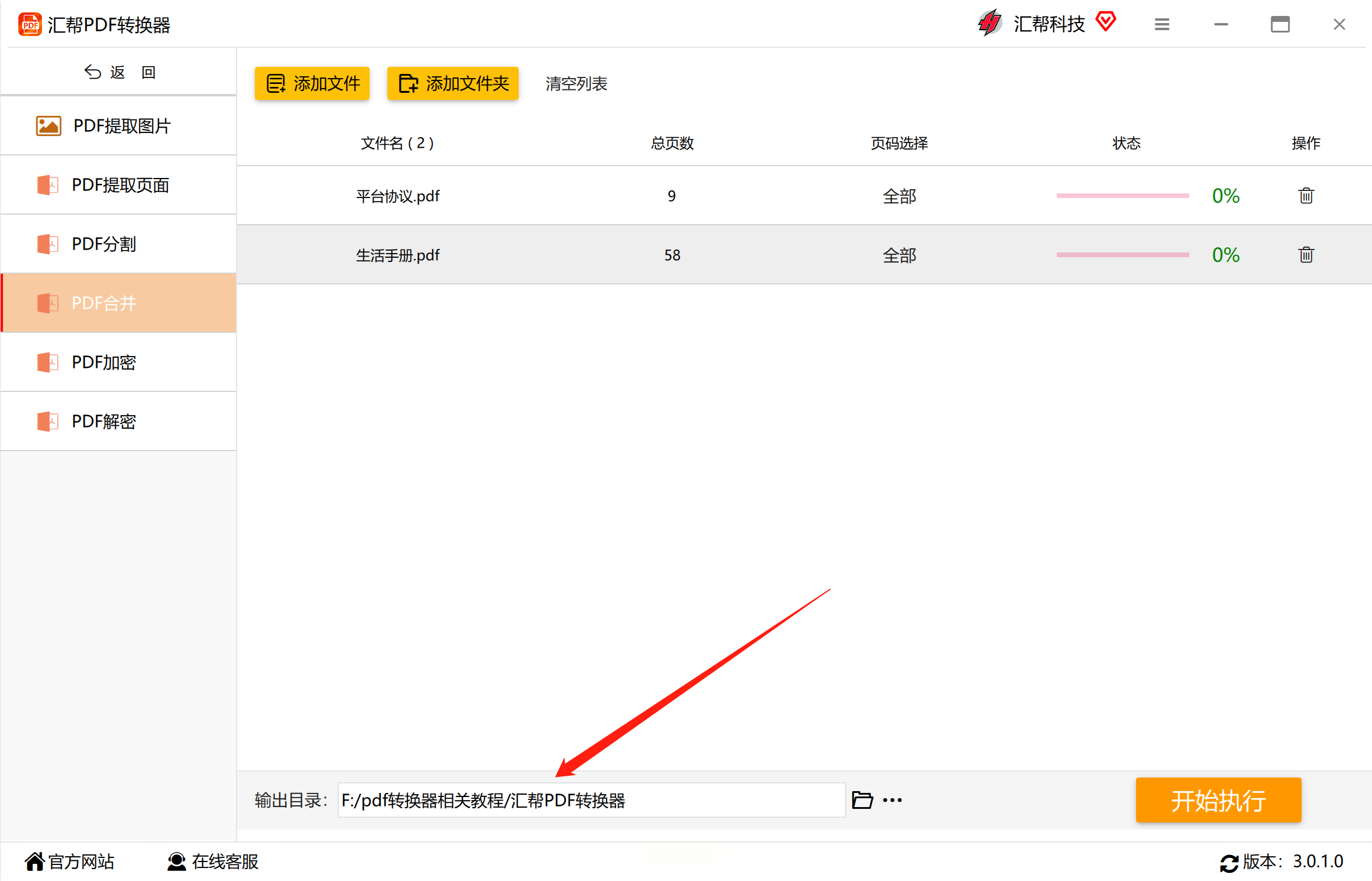
#步骤5:启动合并操作
- 开始处理:点击“开始执行”按钮,软件将自动对选择的PDF文件进行合并。
- 监控进度:通过“状态栏”的提示监控合并过程。当完成时,通常会有明确的消息或图标显示合并已成功。
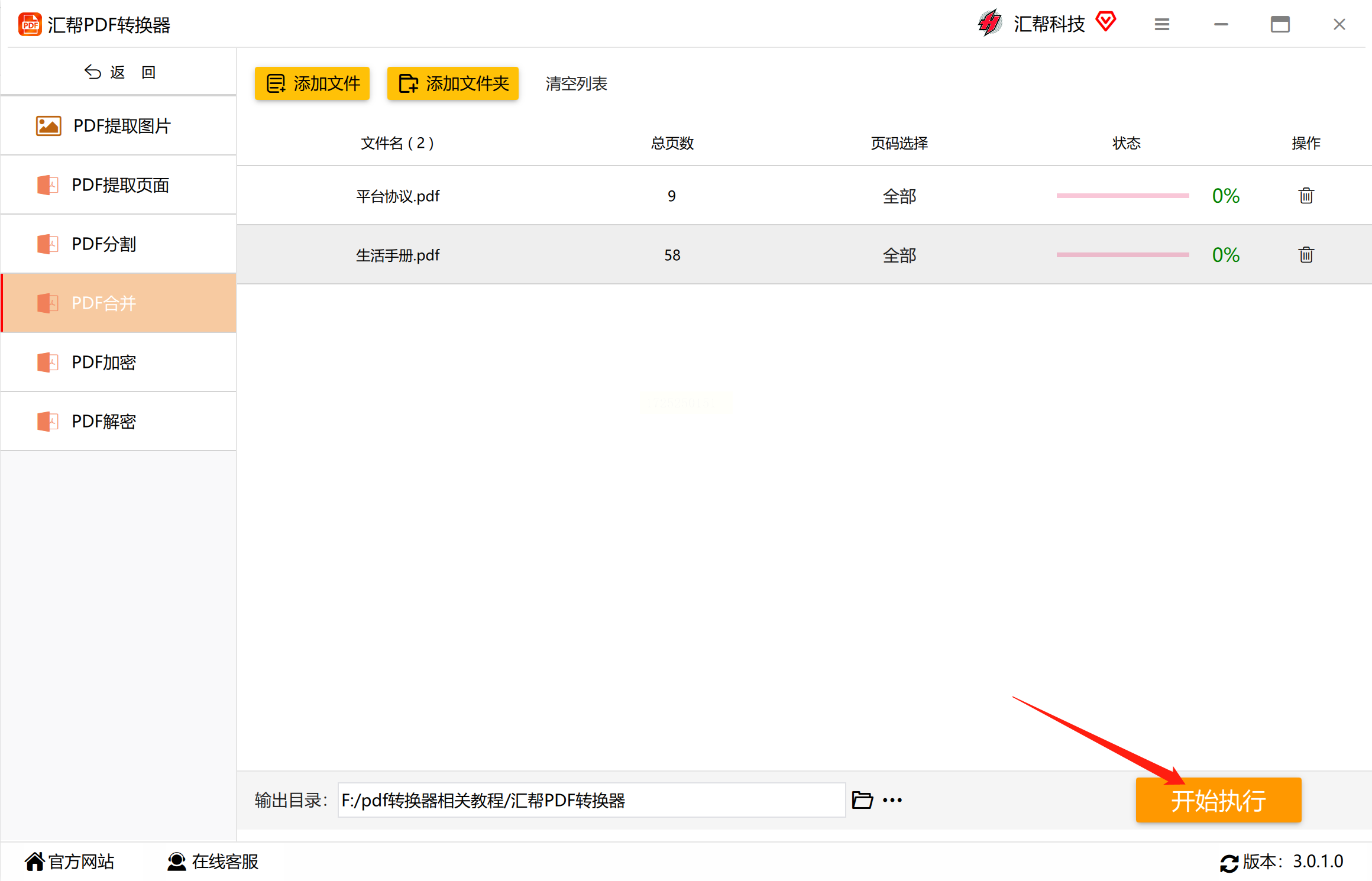
#步骤6:查看合并结果
- 查看新文档:一旦合并操作结束并确认已保存至指定位置,可通过打开目标文件夹查看并验证PDF的合并效果。
- 进一步管理:此时可以对合并后的文件进行任何必要的调整或后续编辑工作,确保满足所有需求。

通过以上步骤使用“汇帮PDF转换器”或其他类似的工具,你可以方便地将多个PDF文件整合为一个文件。这样做不仅简化了文档管理流程,还能提升共享和分发时的效率,同时保证文档的一致性和专业性。在整个处理过程中,始终关注细节和操作指引,可以帮助你快速完成任务并获得满意的结果。
本文介绍的方法是基于常用的PDF管理工具,提供了一套易于遵循的步骤指南,旨在帮助用户轻松地合并多个PDF文件。不论是在个人或工作中面对PDF文档整合的需求时,了解和掌握这些技能都能显著提升工作流程的效率。通过合理的规划与专业的处理工具的应用,可以有效地提高日常文档管理和交流的便利性,促进更高效的工作模式。
如果想要深入了解我们的产品,请到 汇帮科技官网 中了解更多产品信息!
没有找到您需要的答案?
不着急,我们有专业的在线客服为您解答!

请扫描客服二维码